如何快速禁用iPhone 15面容 ID
admin
2023-08-01 02:52:40
0次
在某些情况下,您可能想匆忙关闭Face ID功能。以下是如何快速安全地关闭它。
在某些情况下,在您的大多数个人设备上保留生物识别身份验证将为不良行为者强制访问个人文件打开大门。在不带走日常身份验证的便利性的情况下,您可以选择在不安全或不明智的情况下暂时禁用这些功能。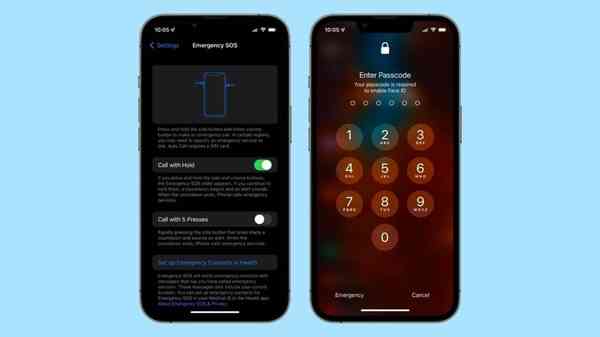
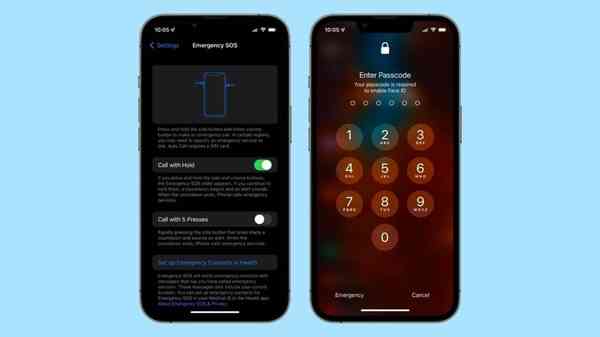
有三种方法可以做到这一点。并且所有这些,在输入密码后,Face ID 将被重新启用。
第一个是简单地复制关机程序,例如当您尝试完全关闭iPhone和iPad时。
如何通过关机屏幕禁用面容 ID
- 同时按住侧面按钮和任一音量按钮三秒钟。
- 应出现“关闭电源”滑块。点击取消。
- 您将收到输入密码的提示,并提示您面容 ID 暂时禁用。
该设备现在将被锁定,并且只能使用密码解锁。输入正确的密码后,面容 ID 功能将恢复。
第二种方法涉及调用 iPhone 的内置紧急功能。这由紧急 SOS 设置提供支持,该设置仅适用于 iPhone。要暂时删除面部识别,您需要从设置类别中启用任一通话选项。
如何通过紧急 SOS 禁用面容 ID
- 在您的 iPhone 上,启动Settings。
- 点击紧急 SOS。
- 启用任何“保持通话”和“按 5 次通话”选项。
- 如果您启用了“按 5 次通话”,请快速按五次侧边按钮。如果您启用了通话保持功能,请同时按住侧边按钮和任一音量按钮,就像关机程序中一样。
- 按钮出现后立即点击取消。
- 您将收到输入密码的提示,并提示您面容 ID 暂时禁用。
该设备现在将被锁定,并且只能使用密码解锁。输入正确的密码后,面容 ID 功能将恢复。
而且,还有一种方法可以使用 Siri 来关闭 Face ID。
如何通过 Siri 禁用 Face ID
- 在您的设备上,启动Settings。
- 点击Siri 和搜索。
- 启用锁定时允许 Siri。
- 锁定您的设备。
- 将您的脸从设备上移开,以免设备解锁。按住侧边按钮,然后问“这是谁的设备?”
- Siri 将响应查询,并静默禁用 Face ID。
- 您将收到输入密码的提示,并提示您面容 ID 暂时禁用。
相关内容
热门资讯
Windows 11 和 10...
Windows 11/10 文件夹属性中缺少共享选项卡 – 已修复
1.检查共享选项卡是否可用
右键...
Radmin VPN Wind...
Radmin VPN 是一款免费且用户友好的软件,旨在牢固地连接计算机以创建一个有凝聚力的虚拟专用网...
如何修复 Steam 内容文件...
Steam 内容文件锁定是当您的 Steam 文件无法自行更新时出现的错误。解决此问题的最有效方法之...
在 Windows 11 中打...
什么是链路状态电源管理?
您可以在系统控制面板的电源选项中看到链接状态电源管理。它是 PCI Exp...
Hive OS LOLMine...
目前不清退的交易所推荐:
1、全球第二大交易所OKX欧意
国区邀请链接: https://www.m...
事件 ID 7034:如何通过...
点击进入:ChatGPT工具插件导航大全 服务控制管理器 (SCM) 负责管理系统上运行的服务的活动...
在 iCloud 上关闭“查找...
如果您是 Apple 的长期用户,您肯定会遇到过 Find My 应用程序,它本机安装在 iPhon...
iPhone 屏幕上有亮绿色斑...
iPhone 是市场上最稳定的智能手机之一,这主要归功于专为它们设计的 iOS 操作系统。然而,他们...
balenaEtcher烧录后...
balenaEtcher烧录后u盘或者内存卡无法识别不能使用的解决方法想要恢复原来的方法,使用win...
统信UOS每次开机后不直接进入...
统信UOS每次开机后不直接进入系统而是进入到recovery模式
按方向上键选择UOS 20 SP1...
